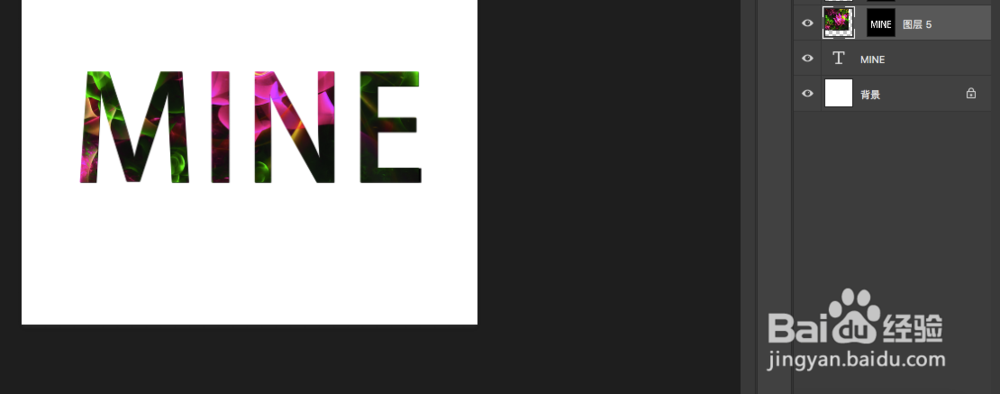1、首先,打开PS新建一个空白文件,打上几个字,如下图
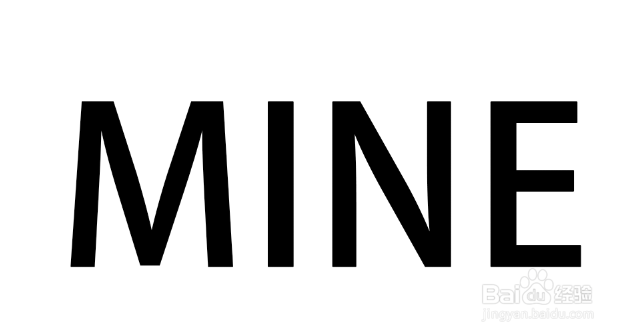
3、点开之前打开的图片素材之一,CTRL+A全选整个图片,回到我们的主文件界面。选用魔棒工具,在第一个字母上点一下就单独将这个字母建立了选区,从而避免了整个英文单词都选入选区内。再在菜单栏里找到贴入功能,点击。
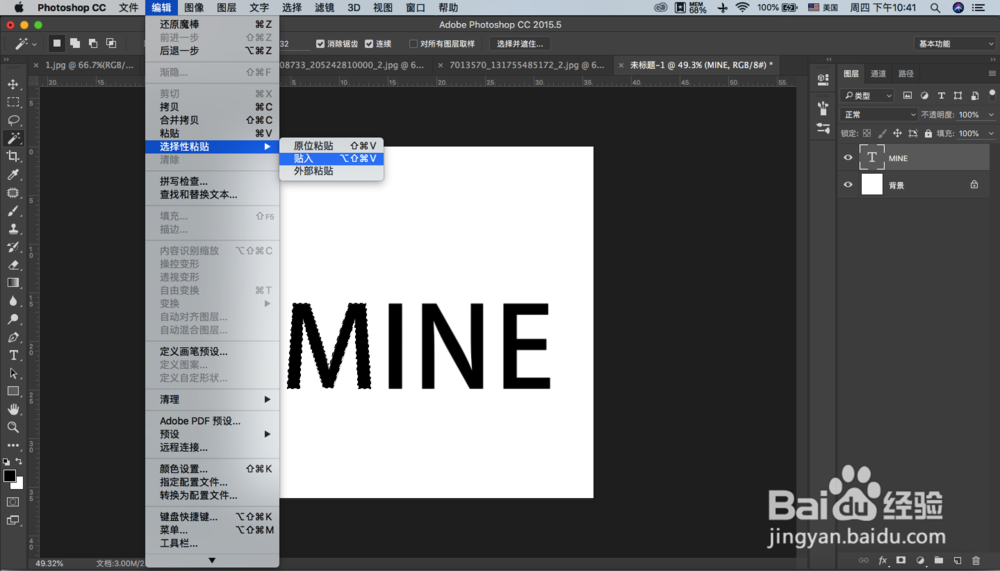
4、到这一步,就完成了这个字母的效果图。如果觉得贴进去的效果不好看,可以选中蒙版中的素材图标,用移动工具左右上下移动它,字母内的花纹会跟着变化,直到你觉得可以了为止。是不是非常方便呢。

6、这里笔者只是想演示一下,同一个图层不同选区可以拼接不同的花纹进去。但一般情况下,文字效果图比较少会这样做,因为最后出来的整体会不协调,一般情况下都是一行字贴入同一张纹理图,这样效果比较好。如下: